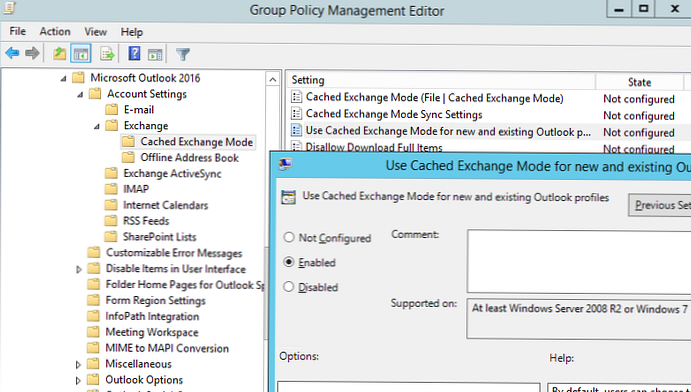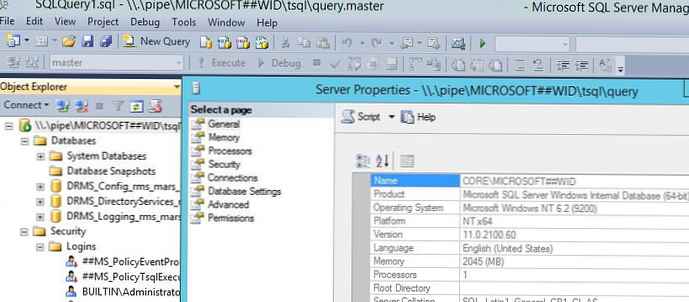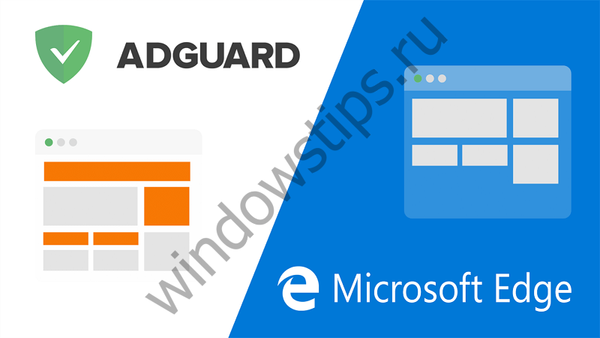Для централізованого управління настройками програм пакета офісних програм Microsoft Office (Word, Excel. Outlook, Visio, PowerPoint і т.д.) за допомогою групових політик в домені існують спеціальні адміністративні ADMX шаблони. Дані адміністративні шаблони дозволяють задати однакові настройки програм MS Office відразу на безлічі комп'ютерів домену.
За замовчуванням ADMX шаблони для MS Office не встановлюються в системі при розгортанні домену Active Directory або установці програм пакета MS Office. Адміністратори повинні завантажити і розгорнути пакет адміністративних шаблонів для Office вручну.
Для кожної версії MS Office використовується свій версія адміністративних шаблонів. Нижче перераховані списки для завантаження адміністративних шаблонів для різних версій Office.
- Адміністративні шаблони групових політик для Office 2010 - https://www.microsoft.com/en-us/download/details.aspx?id=18968;
- Адміністративні шаблони групових для політик Office 2013 - https://www.microsoft.com/en-us/download/details.aspx?id=35554;
- Адміністративні шаблони групових політик для Office 2016, Office 2019 і Office 365 https://www.microsoft.com/en-us/download/details.aspx?id=49030.
У цій статті ми покажемо, як встановити та використовувати адміністративні шаблони групових політик для управління програмами з пакету Office 2016. Ці шаблони політик можна використовувати для налаштування параметрів Office 365 ProPlus, Office 2019 (див. Відмінності між Office 2016 і Office 365) і Office 2016 на Windows 10, Windows 7, Windows 8.1, Windows Server 2012, Windows Server 2016.
зміст:
- Установка адміністративних шаблонів політик Office 2016, 2019 і Office 365
- Управління настройками програм пакета Office 2016/2019 за допомогою GPO
Установка адміністративних шаблонів політик Office 2016, 2019 і Office 365
Перейдіть на сторінку завантаження ADMX шаблонів GPO для Office 2016. Зверніть увагу, що вам пропонується завантажити 32 або 64 бітну версію шаблонів. Це не означає, що якщо на комп'ютерах користувачів встановлена 32 бітна версія Office 2016, то вам потрібно качати файл admintemplates_x86_4768-1000_en-us.exe, а якщо використовується MS Office x64 - admintemplates_x64. В обох архівах використовуються однакові версії ADMX і ADML файлів. Розрядність відноситься тільки до версії утиліти Office Customization Tool, яка використовується для попереднього налаштування програм MS Office перед розгортанням (в нашій статті цей функціонал не зачіпається). Тому ви можете завантажити будь-яку версію файлу.
Розпакуйте викачаний файл. Архів містить:
- Каталог admin - в ньому зберігається набір OPAX / OPAL файлів для настройки дистрибутива Office 2016 перед розгортанням за допомогою Office Customization Tool (OCT). У нашому випадку цей каталог не використовується;
- Каталог admx - набір admx і adml файлів для редактора групових політики;
- файл office2016grouppolicyandoctsettings.xlsx - Excel файл з описом усіх групових політик і відповідності між настройками GPO і ключів реєстру для продуктів Office).

Зверніть увагу на структуру файлів в каталозі admx. У каталогах з назвою мови містяться adml файли з мовними налаштуваннями для адміністративних шаблонів GPO для різних мов. В каталозі ru-ru є файли з описом політик російською мовою.

У пакеті містяться окремі ADMX файли шаблонів для управління настройками наступних продуктів MS Office 2016:
- access16.admx - Microsoft Access 2016 року;
- excel16.admx - Microsoft Excel 2016 року;
- lync16.admx - Microsoft Lync (Skype for Business) 2016 року;
- office16.admx - загальні налаштування MS Office;
- onent16.admx - OneNote 2016 року;
- outlk16.admx - Outlook 2016 року;
- ppt16.admx - PowerPoint 2016 року;
- proj16.admx - Microsoft Project 2016 року;
- pub16.admx - Microsoft Publisher 2016 року;
- visio16.admx - Visio 2016 року;
- word16.admx - Microsoft Word 2016.
На окремому комп'ютері ви можете підключити дані адміністративні шаблони в редактор локальних групових політик gpedit.msc, скопіювавши вміст каталогу Admx в локальний каталог C: \ Windows \ PolicyDefinitions.Ви можете скопіювати admx / adml файли з шаблонами тільки для використовуваних у вас продуктів Office або відразу всі файли.

Якщо ви хочете використовувати адміністративні шаблони політик Office для управління настройками на комп'ютерах домену, необхідно скопіювати (з перезаписом) файли політик в каталог \\ winitpro.ru \ SYSVOL \ winitpro.ru \ policies \ PolicyDefinitions на контролері домену (каталог PolicyDefinitions доведеться створити вручну, якщо його ще немає). Цей каталог є централізованим сховищем адміністративних шаблонів (Group Policy Central Store).

Тепер, якщо відкрити редактор локальної групової політики (gpedit.msc) або редактор доменних політик Group Policy Management Console (gpmc.msc), ви побачите, що в консолі GPO в розділі адміністративних шаблонів користувача (User Configuration) і комп'ютера (Computer Configuration) з'являться нові розділи для управління продуктами Office 2016.
Для установки консолі gpmc.msc на робочої станції з Windows 10 необхідно встановити модуль Rsat.GroupPolicy.Management.Tools ~~~~ 0.0.1.0 зі складу RSAT для Windws 10.
Аналогічним чином ви можете скопіювати в центральне сховище PolicyDefinitions на контролері домену адміністративні шаблони для Office 2010 і Office 2013 (якщо вони використовуються на ПК в вашому домені). На скріншоті нижче видно, що в консолі редактора GPO присутні адміністративні шаблони для Office 2007, 2010, 2013 і 2016. Всі ці шаблони зберігаються на контролері домену (про це свідчить напис Policy definitions (ADMX files) retrieved from the central store).

Управління настройками програм пакета Office 2016/2019 за допомогою GPO
Припустимо, нам потрібно на всіх комп'ютерах домену редагувати установки деяких програм з пакету Office. Якщо ви не знаєте, в якому розділі дерева GPO налаштовується конкретний параметр програми пакета Office, ви можете знайти його в файлі office2016grouppolicyandoctsettings.xlsx.
- Відкрийте консоль редагування доменних політик GPMC.msc і створіть новий об'єкт GPO;
- Перейдіть в режим редагування створеного об'єкта GPO;
- Включимо такі політики:
- Включимо режим кешування Exchange для Outlook 2016 - політика Use Cached Exchange Mode for new and existing Outlook profiles в розділі User Configuration -> Policies -> Administrative Templates -> Microsoft Outlook 2016 -> Account Settings-> Exchange-> Cached Exchange Mode;
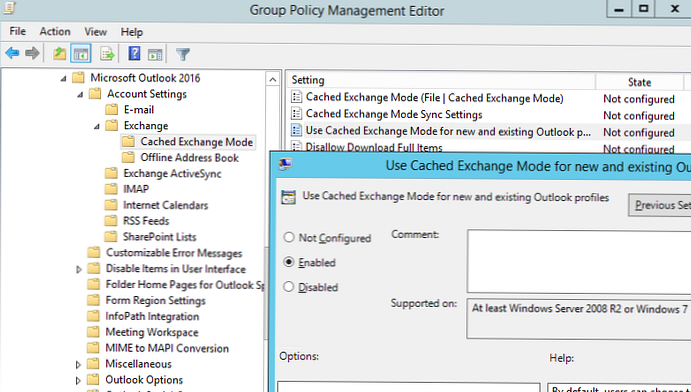
- Заборонимо попередній перегляд вложненій в Outlook політика Do not allow attachment previewing in Outlook (Розділ User Configuration -> Policies -> Administrative Templates -> Microsoft Outlook 2016 -> Preferences -> E-Mail Options);
- Відключимо можливість запуску макросів в Word 2016 - політика VBA Macro Notification Settings зі значенням Disable All With Notification (розділ ... Microsoft Word 2016 -> Word Options -> Security -> Trust Center).
- Включимо режим кешування Exchange для Outlook 2016 - політика Use Cached Exchange Mode for new and existing Outlook profiles в розділі User Configuration -> Policies -> Administrative Templates -> Microsoft Outlook 2016 -> Account Settings-> Exchange-> Cached Exchange Mode;
- Залишилося призначити цю політику на OU з користувачами (Link an Existing GPO) І після поновлення політик на клієнтах до Outlook 2016 і Word 2016 застосуються нові настройки.
Отже, ми розглянули, як управляти настройками програм Word, Access, Excel, Outlook і т.д. на комп'ютерах домену за допомогою ADMX шаблонів групових політик.